
Компьютерные клавиатуры все довольно похожие, но Chromebooks разбивают форму. Вместо типичных функциональных клавиш есть ряд ключей для определенных функций Chrome OS. Тем не менее, функциональные ключи все еще присутствуют, если вы знаете, где посмотреть.
Изображение ниже показывает верхний ряд ключей на типичной клавиатуре ChromeBook. Это может не похоже на это, но в этой строке есть функциональные ключи. Клавиши между Esc и Power / Lock Double Double, как F1 - F10. Мы покажем вам, как их использовать.

Есть два способа использовать скрытые функциональные клавиши на хромировании. Этот метод, который вы выбираете, будет зависеть от того, как часто вам нужны функциональные клавиши. Первый метод не требует какой-либо конфигурации.
Просто удерживайте клавишу поиска / запуска и нажмите одну из клавиш в верхней строке. Это позволяет вторичной целью ключа, который в случае верхнего ряда является F1, F2, F3 и т. Д.

Одно важное, что это не будет работать, если у вас есть изменил функцию ключа поиска / запуска Отказ Это должно быть в состоянии по умолчанию.
Второй метод является более постоянным решением. Вы можете всегда выбирать, чтобы верхний ряд всегда действовал в качестве функциональных клавиш.
Сначала щелкните часы на полке, чтобы открыть панель быстрых настроек. Выберите значок Gear, чтобы открыть меню настроек.

В приложении настроек перейдите в раздел «Устройство».

Теперь выберите «клавиатуру» из раздела «Устройство».

Прокрутите немного вниз, и вы увидите «Отправить клавиши Top-ряд в качестве функциональных клавиш». Включить включение включения.
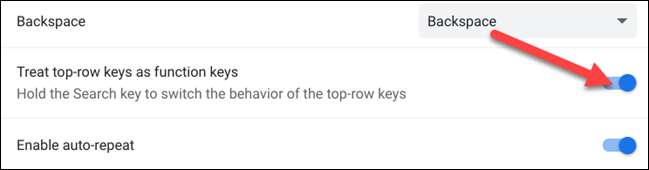
Вот и все. То, что мы сделали, переворачивает цель верхнего ряда. Действия по умолчанию теперь являются F1, F2, F3 и т. Д., И вы можете удерживать клавишу поиска / запуска, чтобы использовать функции Chrome OS.
К сожалению, что клавиатуры Chromebook не показывают функциональные клавиши на этикетках верхней строки. Вам придется узнать, какие значки Chrome OS связаны с какими функциональными клавишами. Если вы много используете функциональные клавиши, это хорошие трюки, чтобы знать.
СВЯЗАННЫЕ С: Как получить ключ блокировки CAPS на вашем ChromeBook







